VSCode的插件配置同步到gitee
一 环境
Windows11 + VSCODE 1.105.1(插件code settings sync)
二 思路
1 在vscode上安装code settings sync
2 在gitee上创建gisID
3 在 gitee上创建token
4 在vscode上使用命令同步插件配置
三 步骤
1 安装插件

2 创建gistID
2.1 发布代码片段
在gitee个人主页点+号,出现“发布代码片段”的菜单
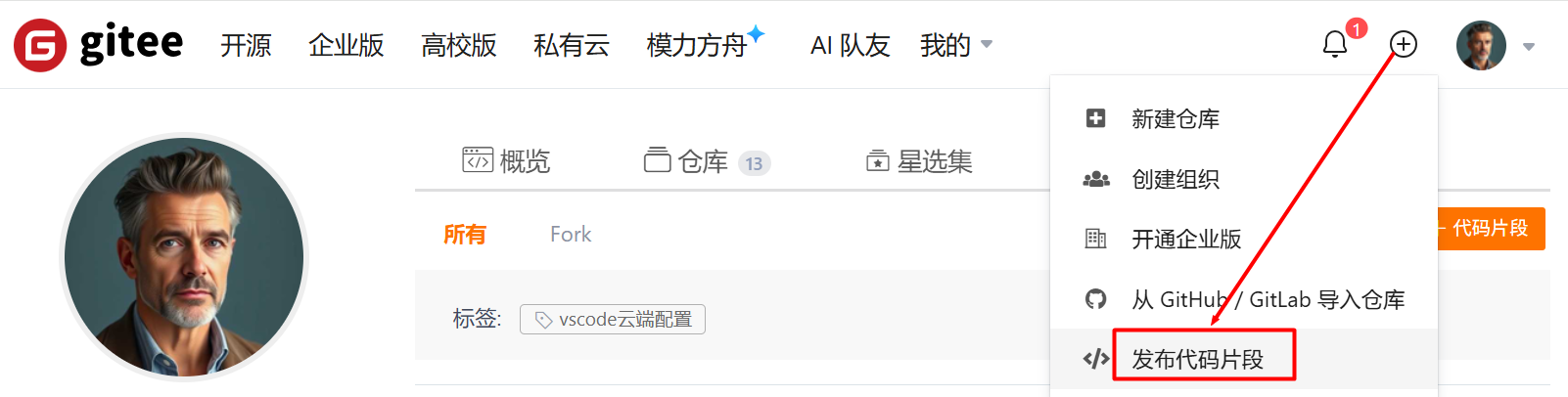
2.2 代码片段信息
填写完之后,点发布
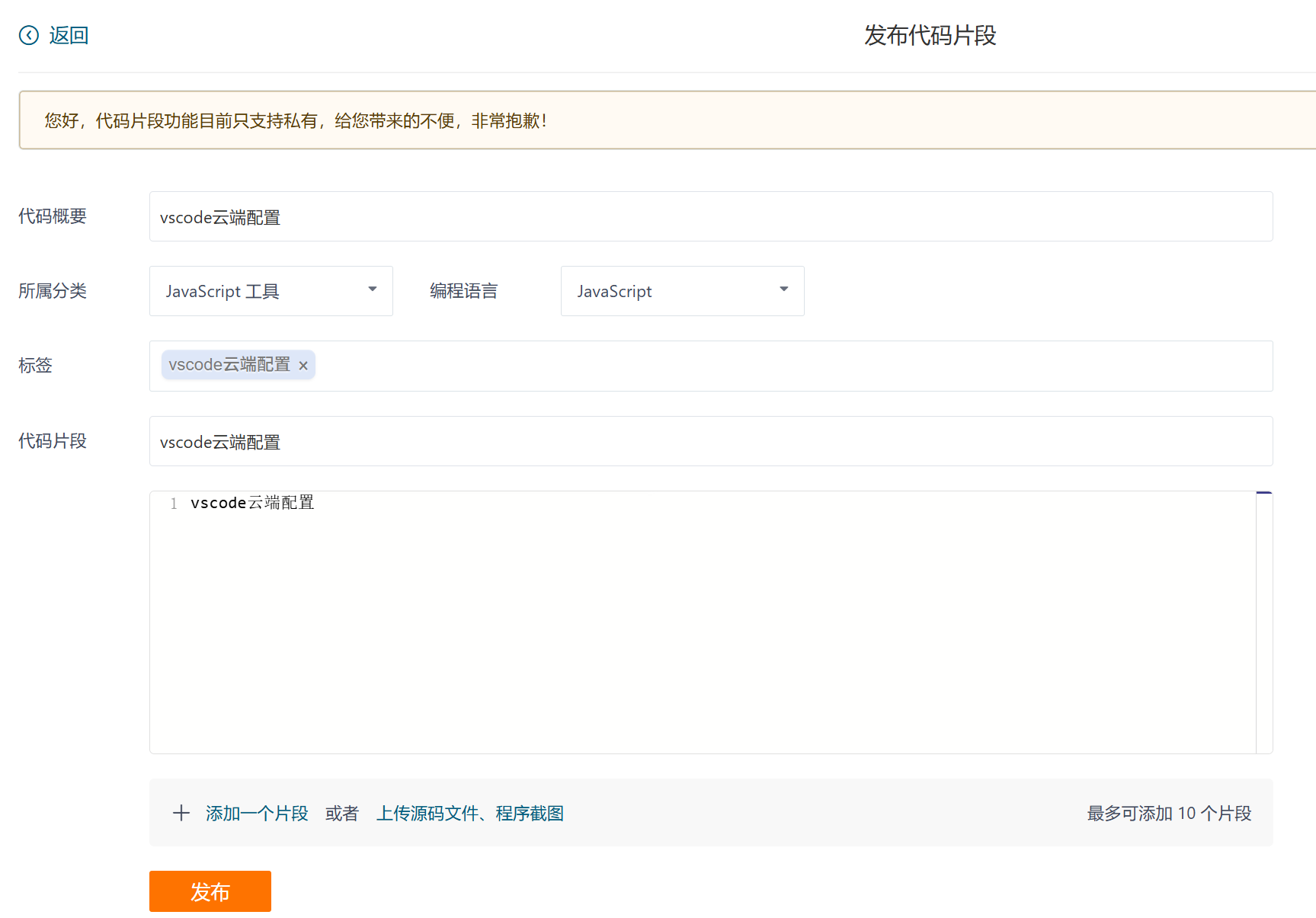
2.3 获取gistID
发布后,url中得到gistID。关闭页面后,进入个人主页,在url中输入codes,可以再次进入该页面。
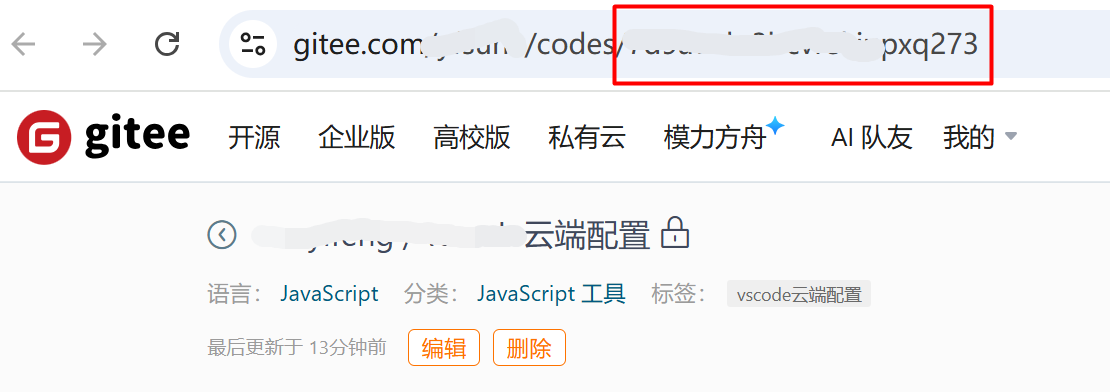
3 创建token
3.1 填写令牌描述
个人头像→设置→私人令牌→生成新令牌,令牌的权限只需要勾选如下两项
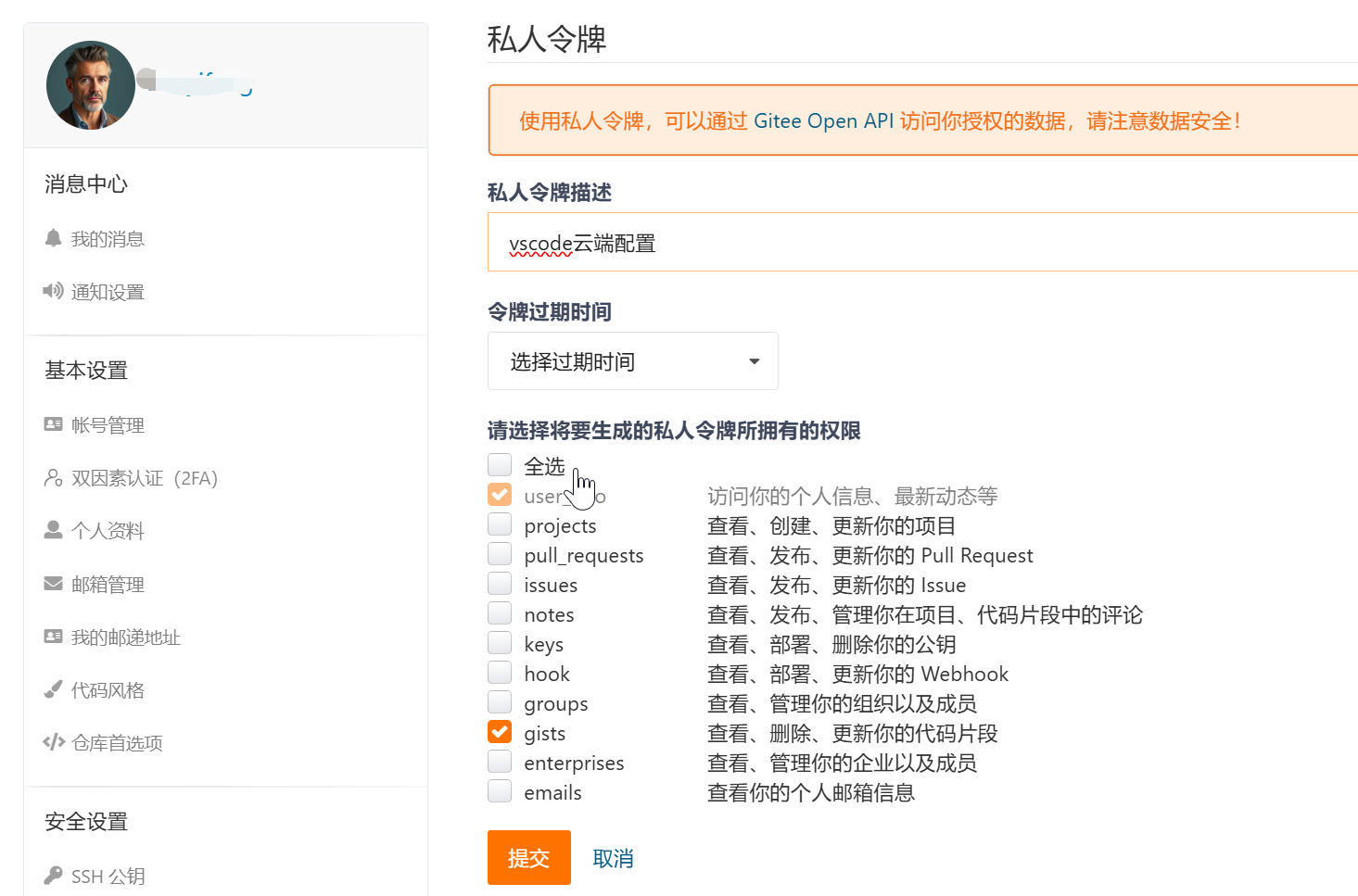
3.2 输入登录密码

3.3 生成token
复制并且保存下来

4 同步配置到云端
4.1 打开settings.json
Manage(左侧齿轮按钮)→Settings→Open Settings(JSON)
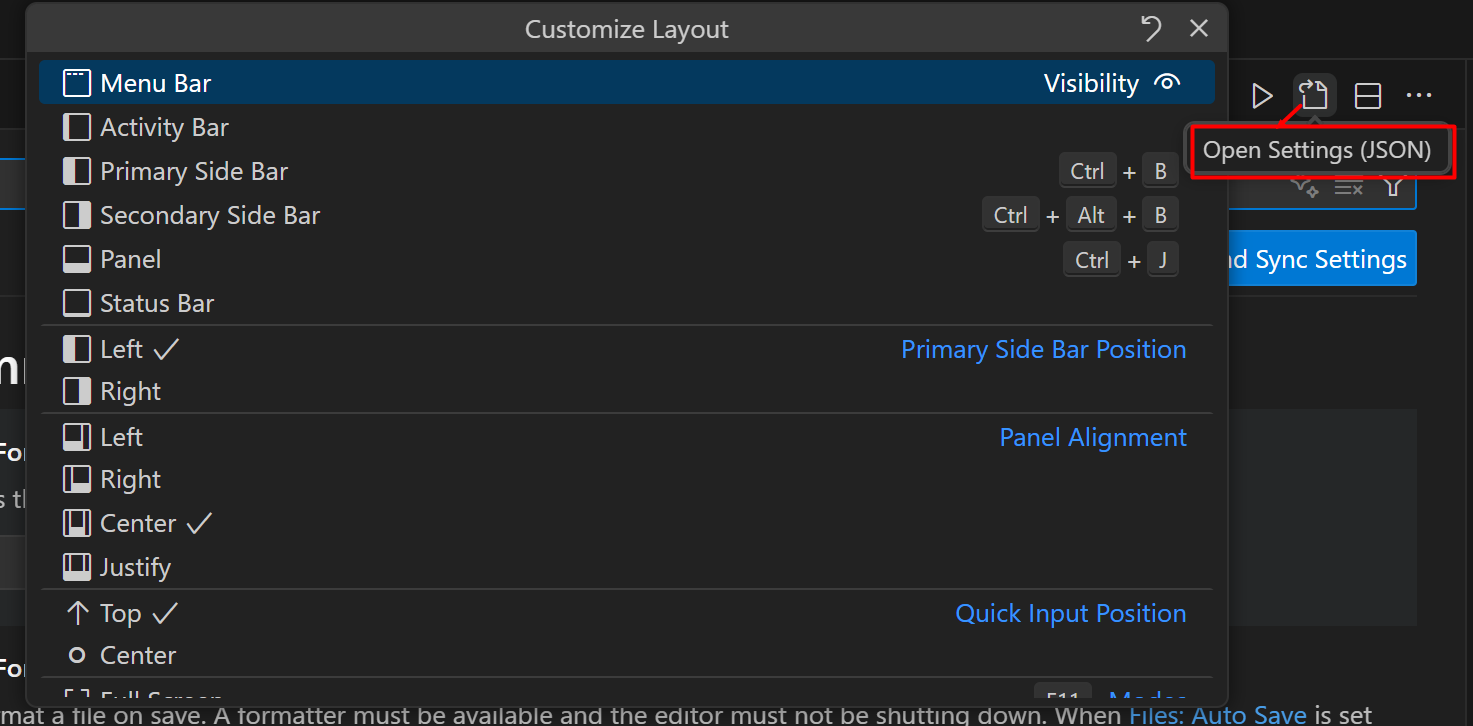
4.2 编辑并保存gisID和token
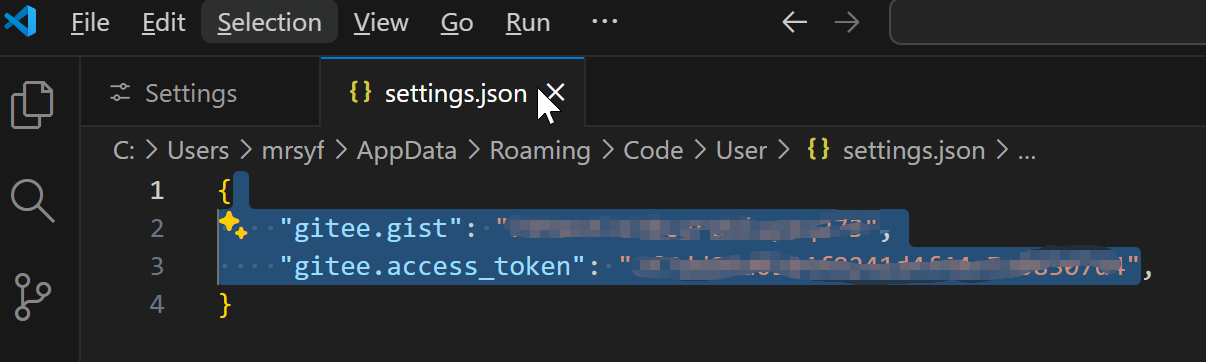
4.3 同步配置到云端
快捷键ctr + shift + p调出命令窗口,输入upload setting
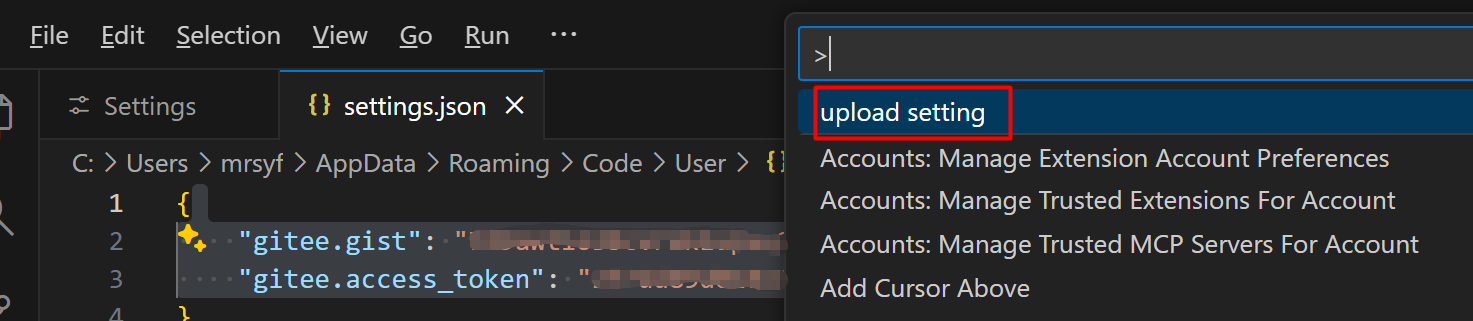 vscode的输出如下,表示同步到gitee成功了
vscode的输出如下,表示同步到gitee成功了
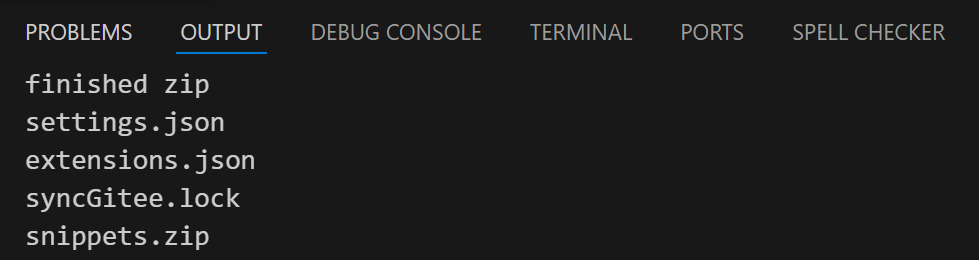
在gitee上查看,配置的插件信息已经上传成功
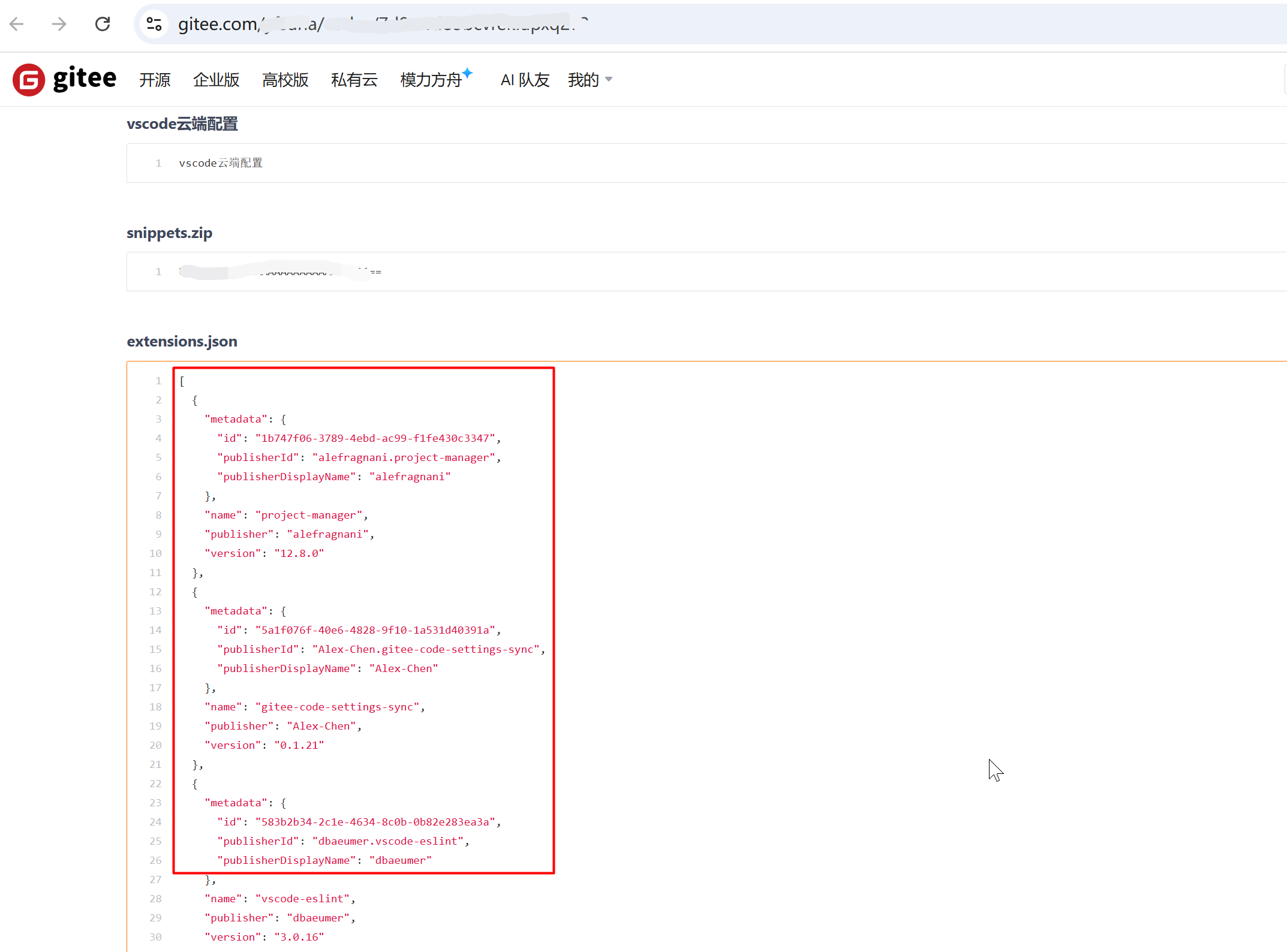
4.3 在新电脑上下载配置信息
1) 先安装插件code setting sync
2) 按上面的步骤把gistID、coken填写的哦settings.json文件中
3)在vscode命令行中输入download setting
